Что за гклид?
Опубликовано: 2021-10-23Большинство из нас знают об автоматической пометке Google Рекламы, но не знают, как она работает. Что делает автоматическая пометка и почему она важна в вашем аккаунте Google Рекламы? Автоматическая пометка - это способ, с помощью которого Google Реклама передает все сведения о сеансе пользователя в Google Analytics. В свою очередь, мы можем использовать информацию, полученную в Google Analytics, для измерения поведения после клика.
Автоматическая пометка - это параметр в Google Рекламе, который позволяет системе добавлять ваши конечные URL с параметрами для передачи статистики трафика в Google Analytics. Автоматическая пометка - это огромная экономия времени, но иногда она перестает работать, создавая настоящую проблему при попытке измерить производительность. Кроме того, всякий раз, когда данные в Analytics передаются неточно, значительное количество времени может быть потрачено на устранение проблем с производительностью. Или, что еще хуже, это может заставить вас думать, что ваш платный поисковый трафик не конвертируется.
При автоматической пометке вы заметите, что Google добавляет «gclid» к вашим конечным URL. Что вообще означает этот термин? Термин «gclid», или идентификатор клика Google , позволяет Google Реклама передавать информацию о поисковике в Google Analytics. Эти данные позволяют вам просматривать в Google Analytics действия после клика, такие как время, проведенное на сайте, количество страниц за посещение и т. Д. Автоматическая пометка Google Рекламы кодирует необходимые теги в URL-адрес, чтобы сообщать о такой информации, как:
- Источник
- Середина
- Кампания
- Группа объявлений
- Ключевое слово
- Тип соответствия
- Рекламное объявление
Когда вы включаете автоматическую пометку в Google Рекламе, вам не нужно вручную настраивать теги для каждого URL. По возможности рекомендуется использовать автоматическую пометку вместо ручной, чтобы избежать ошибок. Кроме того, автоматическая пометка может сэкономить время и уменьшить количество ошибок из-за использования заглавных букв или орфографических ошибок.
Сначала проверьте в Google Рекламе, включена ли у вас автоматическая пометка. Вы можете сделать это в разделе «Настройки> Настройки учетной записи> Автоматическая пометка».
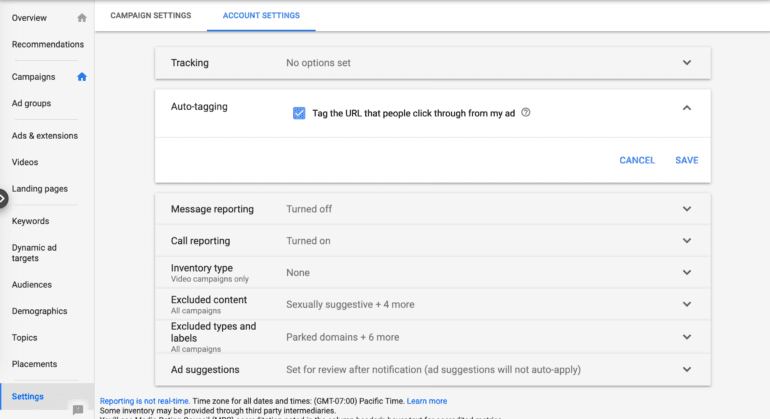
В этом примере URL-адреса с тегами, использование заглавных и некапитальных источников или средств приведет к тому, что Google Analytics разделит данные и представит их как две независимые статистические данные. Это еще одна причина, по которой автоматическая пометка лучше, чем ручная пометка.
www.website.com/?utm_source= Google & utm_medium = cpc & utm_campaign = CampaignName
www.website.com/?utm_source= google & utm_medium = cpc & utm_campaign = CampaignName
Теперь все клики по рекламе будут автоматически добавлять gclid к URL-адресу объявления и отправлять все связанные данные в Google Analytics.
В редких случаях учетная запись Google Рекламы не может быть подключена к Google Analytics, и нам нужно вручную пометить каждый URL-адрес, чтобы иметь возможность просматривать данные об эффективности. При создании тегов вручную важно убедиться, что они идентичны, и использовать один и тот же регистр, чтобы они отображались в одной и той же позиции в Google Analytics.
Ручные теги и отчеты
Да, регистр имеет значение, если вы вручную помечаете URL-адреса для своих кампаний. Как упоминалось выше, вы не хотите, чтобы Google Analytics разделял вашу статистику, потому что вы использовали заглавные буквы в половине своих URL-адресов.
Вы должны убедиться, что источник, канал и кампании имеют одинаковые названия и используют один и тот же регистр. Обычно я предпочитаю использовать названия своих кампаний с заглавной буквы, потому что мне нравится, как они отображаются в разделе «Источники трафика> Кампании> Все кампании». Эта настройка является всего лишь предпочтением, но обеспечивает соответствие именования Google Analytics соглашению об именах в моих учетных записях. Вот пример.
- Источник : Google
- Средний : цена за клик
- Кампания : CampaignName (или Campaign_Name)
- Ключевые слова
Если вы используете заглавные буквы в одних, а в других - нет, источник / средство будет сообщаться в Analytics отдельно. У вас может быть 2 источника Google Рекламы, которые будут отображаться как таковые.
- Google / цена за клик
- google / cpc
Это затрудняет быстрое сегментирование трафика, поскольку теперь вам нужно отфильтровать несколько источников / каналов, чтобы увидеть данные об эффективности рекламы.
Причины, по которым сайты отказываются от Gclid
Еще одна проблема, которую мы обнаружили для отбрасывания gclid, - это перенаправление конечного URL. Веб-сайт, который выполняет перенаправление с http://www.website.com на http://website.com, может потерять идентификатор gclid, и в Google Analytics будут отображаться неверные данные. Это может даже произойти, когда URL-адрес HTTP перенаправляет на безопасный URL-адрес HTTPS. В Google есть раздел справки, озаглавленный "Проверьте, работает ли автоматическая пометка Google Рекламы", который поможет вам убедиться, что вы используете правильный URL.
Сторонние варианты оплаты также могут привести к удалению gclid. На сайте электронной торговли вы можете увидеть переход с Paypal.com в Analytics. Таким образом, если кто-то нажимает на ваше объявление и платит через PayPal, реферером будет PayPal вместо Google Ads.
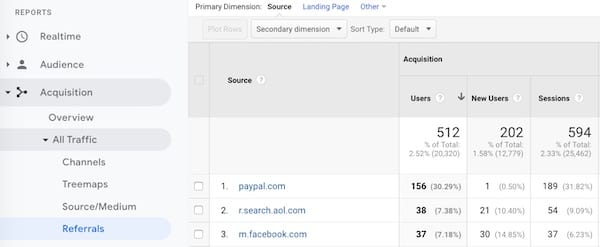
Устранение проблем с Gclid
К сожалению, настройки автоматической пометки и отключение Gclid - довольно частая ошибка отслеживания. Если у вас много рекламы, бывает сложно убедиться, что она настроена правильно. Каждый веб-сайт индивидуален, и настройки сервера могут изменить поведение отслеживания. Для правильной работы автоматической пометки необходимо убедиться, что конечный URL Google Рекламы и URL-адреса веб-сайтов совпадают.
В одном случае у нас был клиент, у которого все объявления указывали на http://www.website.com, а не на версию https: //. Медийный трафик сообщал об ужасных показателях, хотя на самом деле проблема с URL-адресом приводила к падению gclid. Поскольку мы исправили конечный URL, медийная реклама стала одной из самых эффективных кампаний.
В другом случае некоторые URL-адреса были настроены с использованием WWW, а некоторые - нет, что не позволяло Analytics сообщать о доходах, связанных с платным поиском. Аналитика считала большинство транзакций прямым трафиком.
Проверка gclid в Google Analytics
Итак, как узнать, есть ли у вас несоответствие или проблема с параметрами gclid? Аналитика - хорошее место для начала. Вы можете увидеть сообщение об ошибке "Недопустимый gclid Google Рекламы", которое предоставит вам дополнительную информацию о том, что происходит.
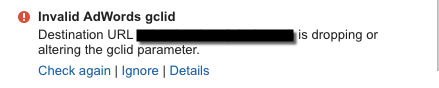
Google Analytics также может отображать ошибку уведомления о расхождениях в количестве кликов и сеансов.
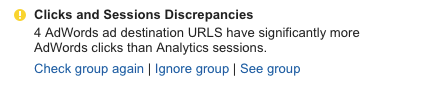
Вы также можете просмотреть данные о кликах и сеансах в разделе «Источники трафика> Объявления> Кампании».
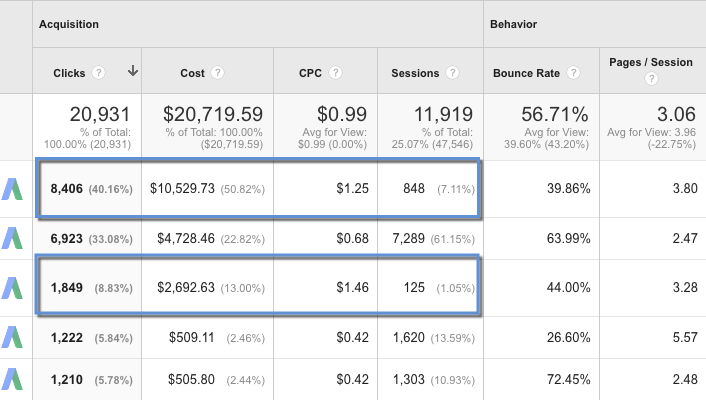
В приведенном выше примере вы можете видеть, что данные о кликах и сеансах существенно различаются. Имейте в виду, что эти числа никогда не будут точно совпадать, но в данных не должно быть такой большой разницы.
Вы можете просмотреть все пути конверсии в разделе «Конверсии> Многоканальные последовательности> Основные пути конверсии».
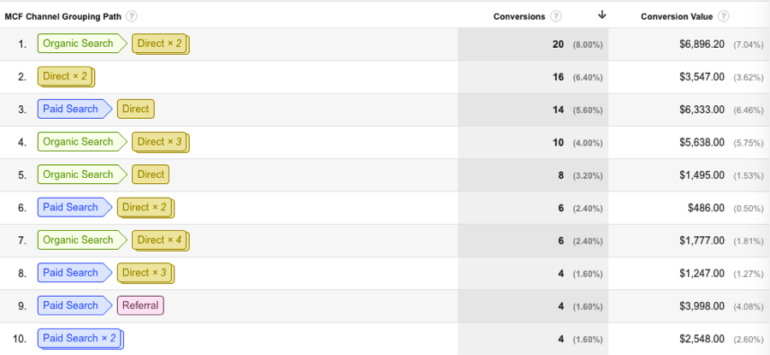
Как вы можете видеть в приведенном выше примере, многие из наших конверсий попадают под прямой трафик, что может быть связано с тем, что URL-адрес отбрасывает gclid.
Затем вы можете посетить страницу поддержки Google. Откройте новое окно в Chrome, выберите «Меню> Дополнительные инструменты> Инструменты разработчика» и выберите сетевой тег. В адресной строке настройте URL-адрес, как в приведенном примере, и выберите введите http://www.example.com/?parameter=1&gclid=TeSter-123. После завершения загрузки страницы вы все равно должны видеть gclid в адресной строке или заголовке. Если вы его совсем не видите, это означает, что на вашем веб-сайте отсутствует gclid, и вам нужно будет выяснить, почему это происходит с веб-командой.
Кроме того, имейте в виду, что когда вы добавляете свой веб-сайт в адресную строку и видите статус 302, этот статус означает, что на вашем веб-сайте есть перенаправление, и автоматическая пометка может не работать. Убедитесь, что вы следуете перенаправлению и видите, что тег перенесен.
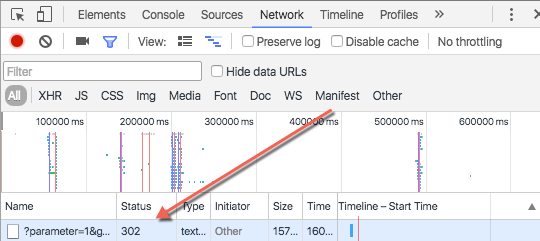
Мы надеемся, что эта статья поможет вам понять, как на самом деле работает автоматическая пометка, о различиях между автоматической и ручной пометкой и о том, как эти функции могут повлиять на ваши данные Google Analytics. Мы также включили несколько дополнительных ресурсов ниже, чтобы помочь вам проверить, работает ли ваша автоматическая пометка, и дополнительные причины, по которым она может не работать.
Источники:
- Как расшифровать параметр в Google Рекламе
- Проверьте, работает ли ваша автоматическая пометка Google Рекламы
- Пометьте конечные URL своих объявлений
- Часто задаваемые вопросы о кликах в Google Рекламе и сеансах Google Analytics
- Данные о цене за клик не собираются
- Почему клики Google Рекламы и сеансы Аналитики не совпадают в ваших отчетах
—-
Сообщение обновлено Джейкобом Фэйркло (предыдущая дата публикации: 01.06.16)
